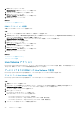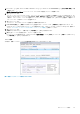Users Guide
レプリケーションと Live Volume の作成および管理
Dell Storage vSphere Web Client Plugin では、データを Storage Center 間で移行するための 2 つの基本モデルがサポートされていま
す。
• レプリケーション
• Live Volume
レプリケーションは Storage Center から別の Storage Center にボリューム データをコピーしてデータを保護します。Live Volume は
ソースおよび宛先の Storage Center で同時にマッピングし、アクティブにすることができる、複製を行うボリュームです。
レプリケーションと Live Volume に関する詳細情報については、『Dell Storage Manager
管理者ガイド
』を参照してください。
プラグインを使用して、Dell ストレージ上の VMFS データストアと RDM にレプリケーションと Live Volume を追加し、管理するこ
とができます。プラグインを使用して、レプリケーションと Live Volume を相互に変換することができます。
レプリケーションアクション
vSphere Web Client Plugin では、データストアおよび RDM に対してレプリケーションの追加、変更、および削除を行うことができ
ます。
データストアまたは RDM レプリケーションの作成
Dell Storage vSphere Web Client Plugin を使用してデータストアおよび RDM レプリケーションを作成します。
データストアの複製
vSphere Web Client Plugin を使用して、データストアをレプリケートします。
前提条件
レプリケーションに iSCSI 接続を使用している場合は、次の条件を満たしている必要があります。
• 宛先 Storage Center は、ソースの Storage Center 側で iSCSI リモート システムとして定義されている必要があります。
• ソース Storage Center は、宛先 Storage Center 側で iSCSI リモート接続として定義されている必要があります。
Storage Center 間の iSCSI 接続を設定する手順については、「Dell Storage Manager Administrator’s Guide」(Dell Storage Manager
管理者ガイド)を参照してください。
• レプリケーションのためには、ソースの Storage Center 上で QoS(Quality of Service)定義をを 1 つ以上設定する必要がありま
す。
QoS 定義の作成手順については、『Dell Storage Manager Administrator’s Guide』(Dell Storage Manager 管理者ガイド)を参照して
ください。
手順
1. 複製するデータストアを選択します。
2. [アクション] > [デル ストレージのアクション] > [レプリケーション/Live Volume] > [追加]の順に選択します。
Add Replication/Live Volume(レプリケーション /Live Volume の追加)ウィザードが起動します。
3. ターゲット(宛先)Storage Center を選択します。
4. [次へ]をクリックします。
[レプリケーション オプション]ページが開きます。
5. 次のいずれかのレプリケーションタイプを指定します。
• Replication, Asynchronous(レプリケーション、非同期)
• [レプリケーション、同期 - 高可用性]
• [レプリケーション、同期 - 高整合性]
6. にあるように、その他のレプリケーション設定とターゲットの場所を指定します。 レプリケーションオプション
7. 次へ をクリックします。
[終了準備完了]ページが開きます。
8. 終了 をクリックします。
関連資料
「レプリケーションオプション」
Dell ストレージの操作 31